Naprawiono, że użytkownicy naciskają CTRL+Alt+Usuwanie jest wyczerpane w systemie Windows 11/10
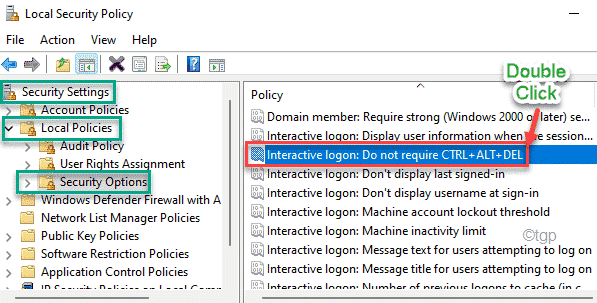
- 4957
- 622
- Juliusz Janicki
Uwzględniając funkcję bezpiecznego logowania na komputerze dla innych standardowych użytkowników, możesz upewnić się, że użytkownicy będą musieli nacisnąć Ctrl+alt+usuń Po prostu zaznaczając pudełko. Ale robiąc to, czasami możesz zauważyć, że 'Wymaga od użytkowników naciśnięcia Ctrl+Alt+Usuń„Opcja jest gotowa. Być może będziesz musiał edytować zasady grupy, aby włączyć tę opcję dla innych użytkowników.
Istnieją dwa główne sposoby rozwiązania tego problemu. To są -
Korzystanie z lokalnej polityki bezpieczeństwa
Korzystanie z edytora rejestru
Możesz użyć dowolnej z tych technik do rozwiązania problemu.
Napraw 1 - Skorzystaj z lokalnych zasad bezpieczeństwa
[[[Tylko dla Windows Pro & Enterprise Editions]
Istnieje szczególna lokalna zasady bezpieczeństwa, które możesz wyłączyć, aby włączyć wymagania Ctrl+Alt+.
1. Początkowo naciśnij Klucz Windows+R klucze razem.
2. Następnie wpisz „secpol.MSC”I kliknij„OK".
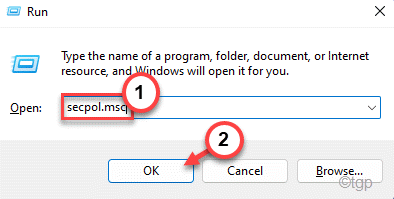
To otworzy okno lokalnych zasad bezpieczeństwa.
3. Kiedy się otworzy, idź w ten sposób od lewej strony ~
Ustawienia bezpieczeństwa> Zasady lokalne> Opcje bezpieczeństwa
4. Teraz, po prawej stronie, zauważysz kilka zasad.
5. Następnie, podwójne kliknięcie na "Interaktywny logon: Nie wymagaj Ctrl+Alt+Del".
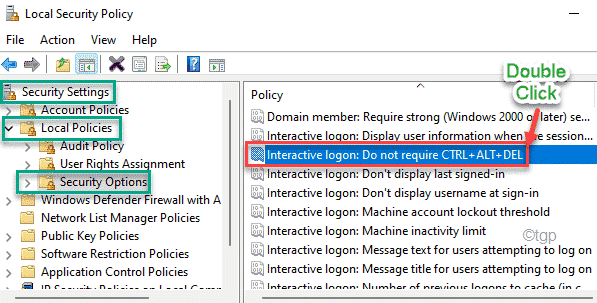
6. Następnie przejdź do „Lokalne ustawienie bezpieczeństwa”Tab.
7. Po prostu dotknij „Wyłączony„Aby wyłączyć zasady na komputerze.
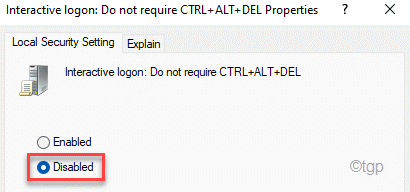
8. Na koniec kliknij „Stosować" I "OK„Aby zapisać ustawienia.
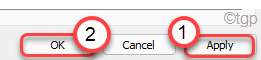
Po zamknięciu lokalnych zasad bezpieczeństwa uruchom ponownie komputer. Teraz możesz łatwo włączyć 'Wymaga od użytkowników naciśnięcia Ctrl+Alt+Usuń„Opcja z bezpiecznego dziennika ustawień.
Fix 2 - Skorzystaj z edytora rejestru
Jeśli próbujesz zablokować narzędzie docinania w Windows 10 Home, ta metoda będzie bardzo przydatna.
1. Początkowo naciśnij Klucz z systemem Windows i wpisz ”Regedit”W polu wyszukiwania.
2. Następnie kliknij „Redaktor rejestru„Otworzyć redaktor rejestru.
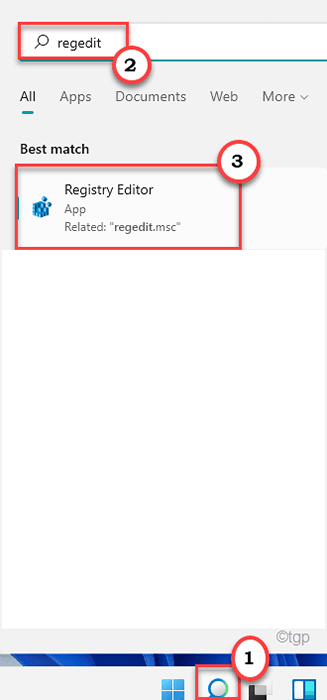
Ostrzeżenie - Redaktor rejestru jest wrażliwą lokalizacją systemu. Zanim zmodyfikujesz/usuniesz klucz z rejestru, zalecamy wykonanie kopii zapasowej rejestru na komputerze.
Po otwarciu edytora rejestru kliknij „Plik". Następnie kliknij „Eksport„Aby wykonać nową kopię zapasową na komputerze.
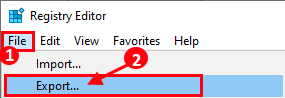
3. Następnie przejdź tutaj po lewej stronie ~
HKEY_LOCAL_MACHINE \ Software \ Microsoft \ Windows \ CurrentVersion \ Politicies \ System
4. Teraz, we właściwym okienku, zauważysz, że wymieniono kilka wartości.
5. Następny, podwójne kliknięcie na "DisableCad„Wartość, aby ją zmodyfikować.
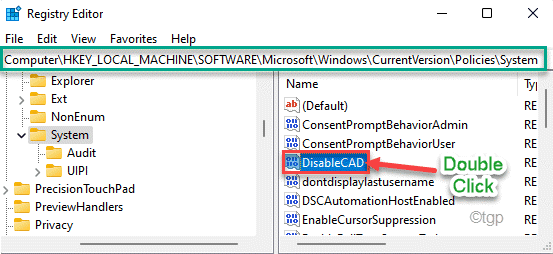
6. Następnie ustaw „dane wartości:” na „0".
7. Na koniec kliknij „OK„Aby zapisać zmiany.
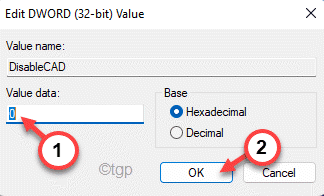
Następnie zamknij okno edytora rejestru. Następnie, uruchom ponownie Twój komputer, aby zapisać zmiany.
Otóż to! W ten sposób możesz łatwo włączyć 'Wymaga od użytkowników naciśnięcia Ctrl+Alt+Usuń„Opcja ponownie. Nie zostanie wyrzucony.
- « Jak wylogować się z aplikacji pocztowej w systemie Windows 11
- Jak wyłączyć narzędzie do wycinania w systemie Windows 10 /11 »

